À quand remonte la dernière fois que vous avez eu une bonne idée que vous avez souhaitez partager ? Avez-vous une histoire remarquable de votre voyage en Espagne ou plusieurs trucs cools que vous avez appris durant toute ces années de jardinerie ?
Tout le monde a une histoire qui demande de l’exposition, et un blog vous donne les outils pour sortir et commencer à écrire. Avant le blogging demandais des compétences techniques afin de pouvoir partager son histoire. Cela a changé radicalement depuis qu’il existe de nos jours des outils qui vous permettent de mettre en place un certain nombre de chose rapidement.
Une histoire est une extension de votre propre vie, répandre votre message à tout le monde, et apporter vos expériences à une toute nouvelle foule qui pourrait bénéficier spirituellement, physiquement, ou même juste à travers un peu de divertissement.
La chose la plus cool sur les blogs est que vous pouvez faire un bon revenu si vous y mettez votre cœur. Beaucoup de gens réguliers bloguent tous les jours et ils ont des revenus à temps plein, tandis que d’autres travaillent simplement sur leurs blogs pour générer un revenu passif.
Comment démarrer un blog avec WordPress
Tout commence avec un blog, et WordPress est la meilleure plate-forme pour y démarrer. Dans ce qui suit, vous aurez un guide assez détaillé, qui vous montrera comment choisir un nom de domaine de blog en passant par le choix d’un thème WordPress. Nous allons apprendre à configurer un blog WordPress en moins de 15 minutes .
WordPress.org vs WordPress.com
La première étape pour lancer votre blog WordPress est de comprendre le cadre. Fondamentalement, WordPress est le système de gestion de contenu (CMS) qui vous aide à télécharger des photos, à taper des mots et à publier votre contenu. Il est conçu pour fonctionner correctement pour les personnes de tous les niveaux d’expérience, de sorte que vous n’avez pas besoin d’en savoir beaucoup sur la programmation.
WordPress existe sous deux formes: WordPress.org et WordPress.com. Voici ce que vous devez retenir de la différence entre les deux :
- WordPress.com signifie que la société WordPress héberge le site pour vous.
- WordPress.org signifie que vous possédez votre site et que vous l’hébergez vous-même (C’est ce que vous découvrirez dans ce guide).
- WordPress.com est un bon système, mais vous n’avez pas beaucoup de contrôle ou de personnalisation sur votre blog.
- WordPress.org est l’endroit où vous pouvez sécuriser, sauvegarder et personnaliser le site vous-même. Vous avez même accès à des milliers de plugins pratiques pour rendre votre site unique. C’est typiquement ce que les blogueurs sérieux utilisent.
Qu’avez-vous besoin pour commencer votre nouveau blog
- Une idée pour votre nom de domaine.
- Un compte d’hébergement SiteGround (utilisez notre lien pour économiser beaucoup d’argent sur votre abonnement mensuel).
- WordPress (complètement gratuit).
- Un thème WordPress (parfois gratuit, parfois un petit supplément en fonction de ce que vous choisissez).
- Une carte de crédit (l’hébergement est plutôt bon marché).
Étape 1: Penser et acheter le nom de domaine parfait
Le nom de domaine est votre identité en ligne. Le nom de domaine de ce site est blogpascher.com. C’est ce que les gens tapent à chaque fois qu’ils veulent trouver votre site, et c’est lié à votre stratégie de marque afin que les gens se souviennent de qui vous êtes. Prenez le temps de penser à un domaine qui se rapporte à ce que vous voulez offrir sur votre site.
Beaucoup de gens utilisent simplement leurs noms, tandis que d’autres peuvent avoir des noms de sociétés à utiliser. Beaucoup d’autres sites essaient de se concentrer sur les mots-clés, ce qui peut aider un peu, mais cela ne va pas faire ou défaire votre optimisation pour les moteurs de recherche.
Vous serez en mesure d’acheter votre propre nom de domaine pour 14,95 $ lorsque vous vous inscrivez à l’hébergement à l’étape suivante. Alors que vous pouvez acheter un nom de domaine pour quelques dollars de moins via d’autres sources, il est plus facile de passer par SiteGround, l’un des hébergeurs que nous recommandons pour l’hébergement WordPress, car le processus de configuration de votre domaine est beaucoup moins compliqué.
Nous parlerons de choisir un domaine à l’étape suivante, car cela va de pair avec l’achat d’hébergement, mais je voulais d’abord expliquer pourquoi nous aimons recommander SiteGround :
- SiteGround est une entreprise importante et expérimentée, et de nombreux blogueurs utilisent leurs services.
- L’interface est facile à utiliser, donc les débutants ne devraient pas avoir de problèmes.
- Si vous rencontrez des problèmes, ils offrent un service client 24/7.
- Le service charge vos pages très rapidement.
- Par rapport aux autres marques, vous obtenez une bonne affaire, à partir de 3,95 $ par mois (plus le domaine gratuit).
- Leur temps de disponibilité est inégalé dans l’industrie .
- Ils mettent automatiquement à jour votre logiciel WordPress, une fonctionnalité qui est généralement disponible uniquement dans l’hébergement WordPress géré .
Étape 2: Allez sur SiteGround et commencer avec votre site WordPress
Pour commencer, rendez vous sur SiteGround, puis cliquez sur le bouton orange Démarrer.
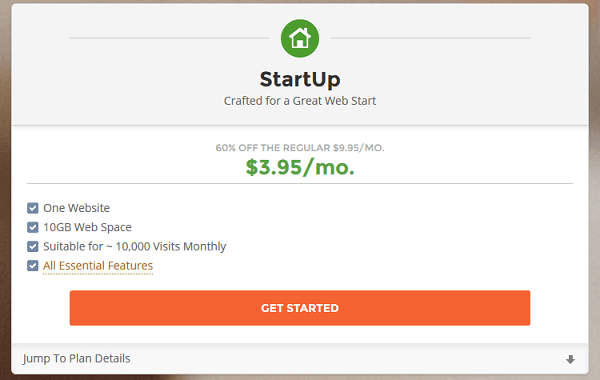
Il est recommandé de commencer avec le plan de démarrage de SiteGround. Ceci est une option décente pour ceux qui démarrent avec des blogs. Vous recevez un hébergement pour un site Web, 10 Go d’espace de site Web, et il convient à 10 000 visites mensuelles sur votre site Web.
Le plan GrowBig est l’option la plus populaire, et ce n’est pas beaucoup plus cher que le plan Starter. Pour 7,95$ par mois, vous obtenez autant de sites que vous le souhaitez. Vous recevez également 20 Go d’espace sur le site Web et jusqu’à 25 000 visites mensuelles sur votre site Web. En outre, il existe d’excellentes fonctionnalités premium telles que le plugin SuperCacher exclusif utilisé pour accélérer votre site Web et améliorer les performances globales.
Le plan final, appelé le plan GoGeek, est destiné aux entreprises qui ont besoin de fonctionnalités telles que la conformité PCI et la mise en scène WordPress. Essayez-le si vous envisagez d’exécuter plusieurs sites Web pour votre entreprise et que vous allez rapidement évoluer.
Étape 3: Achevez l’acquisition de votre domaine
Maintenant que vous avez sélectionné votre plan d’hébergement, il est temps d’enregistrer votre nom de domaine. Comme mentionné précédemment, SiteGround facture 14,95 $ pour un nom de domaine, ce qui est un prix compétitif.
Cliquez simplement sur Enregistrer un nouveau domaine et entrez votre domaine choisi dans l’espace fourni.
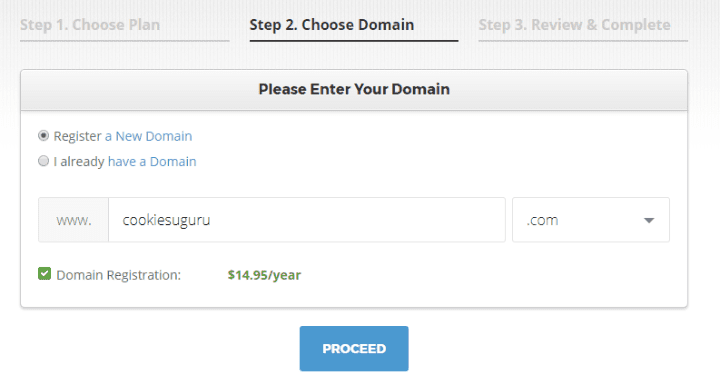
Cliquez sur le bouton Continuer pour voir si le domaine est disponible et compléter votre paiement. Si le domaine est utilisé par quelqu’un d’autre en ligne, vous devez essayer un autre nom de domaine. Sinon, vous pouvez continuer avec la dernière partie du processus d’inscription.
Vous remarquerez que vous devez remplir plusieurs sections pour compléter votre acquisition du domaine et continuer à vous inscrire aux services d’hébergement de SiteGround.
Vous devrez remplir quelques informations générales à propos de vous, choisir un mot de passe pour accéder à votre compte d’hébergement SiteGround et entrer votre mode de paiement préféré.
Avant de terminer votre paiement, vous devrez répondre à quelques questions supplémentaires et vous aurez également la possibilité d’ajouter quelques fonctionnalités supplémentaires à vos services d’hébergement.
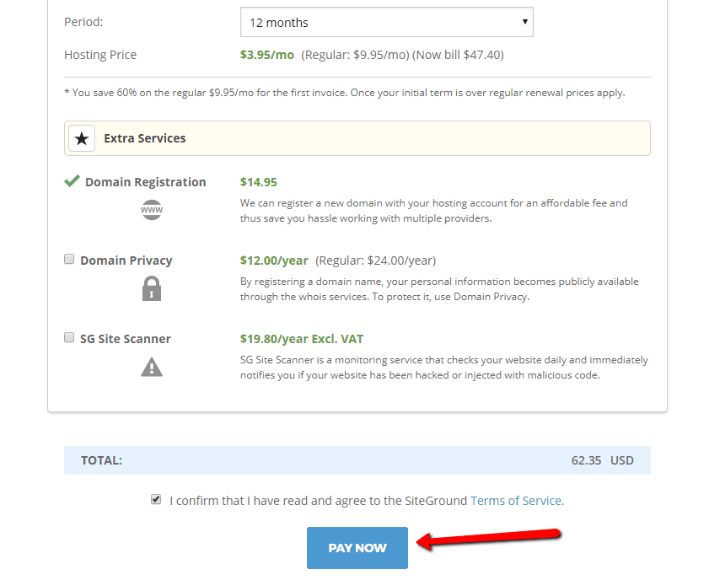
Voici la répartition de la dernière section que vous devez compléter avant de finaliser votre abonnement au service d’hébergement avec SiteGround:
- Choisissez le centre de données qui représente le mieux votre public cible: Chicago (USA), Amsterdam (NL), Singapour (SG) ou Londres (UK).
- Sélectionnez la durée de votre abonnement: Essai (1 mois), 12 mois, 24 mois ou 36 mois.
- Choisissez des services supplémentaires: Confidentialité du domaine (afin que vos informations personnelles ne soient pas accessibles au public), HackAlert Malware Monitoring (alertes à d’éventuels hacks).
Après avoir choisi les fonctionnalités que vous souhaitez ajouter à votre abonnement, lisez les conditions d’utilisation de SiteGround et confirmez que vous êtes d’accord. Ensuite, cliquez sur Payer maintenant .
Étape 5: Installez WordPress sur votre compte d’hébergement SiteGround
Maintenant que vous avez complètement configuré votre compte SiteGround, vous pouvez installer WordPress sur l’hôte. Une fois le paiement effectué, SiteGround vous dirigera automatiquement vers son Espace Client afin que vous puissiez installer WordPress sur votre compte d’hébergement.
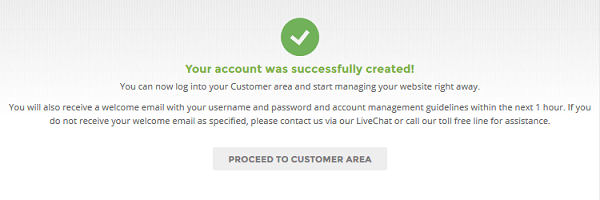
Si, par hasard, vous décidez de revenir plus tard, connectez-vous simplement à votre compte d’hébergement SiteGround en utilisant le nom d’utilisateur qui vous a été envoyé à la fin du paiement et le mot de passe que vous avez choisi lors de la phase initiale.
Lorsque vous choisissez d’accéder directement à la zone client SiteGround, le programme SetupWizard de SiteGround s’affiche.
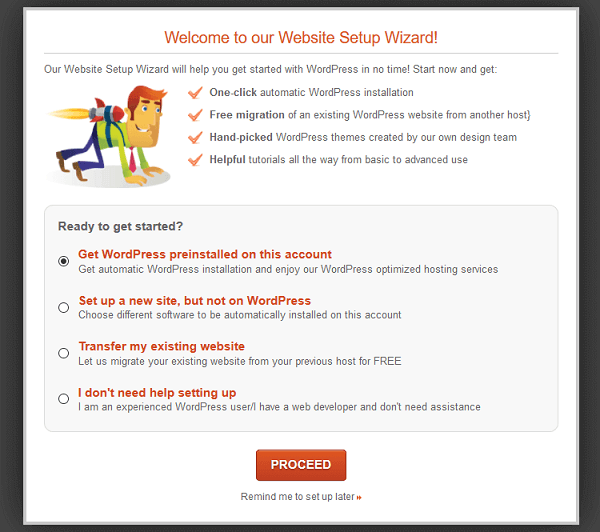
Pour démarrer l’installation de WordPress sur votre hôte sélectionnez Obtenir WordPress préinstallé dans ce compte (Get WordPress preinstalled on this account).
Avant de commencer le processus d’installation, SiteGround vous demandera de choisir votre email admin, votre nom d’utilisateur et votre mot de passe WordPress. Cette information sera ce que vous utilisez pour vous connecter à votre tableau de bord WordPress pour faire des choses telles que créer et publier des articles.
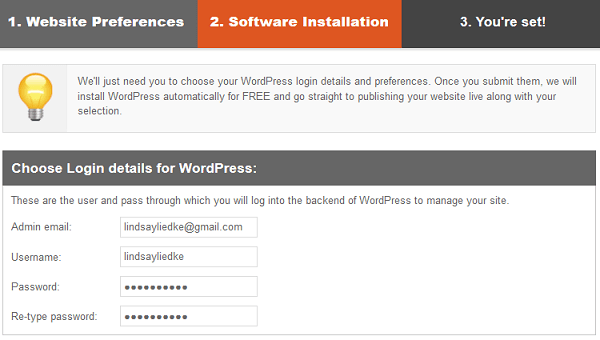
Après avoir fait cela, vous aurez alors la possibilité d’ajouter un thème WordPress gratuit sur votre site web grâce à SiteGround. Les thèmes sont ce à quoi ressemblera votre site Web du point de vue des visiteurs.
Rappelez-vous, qu’il y a des tonnes d’options de thème WordPress sur le marché aujourd’hui, et vous pouvez changer le thème sur votre site Web à tout moment, même si vous choisissez un de SiteGround pour le moment.
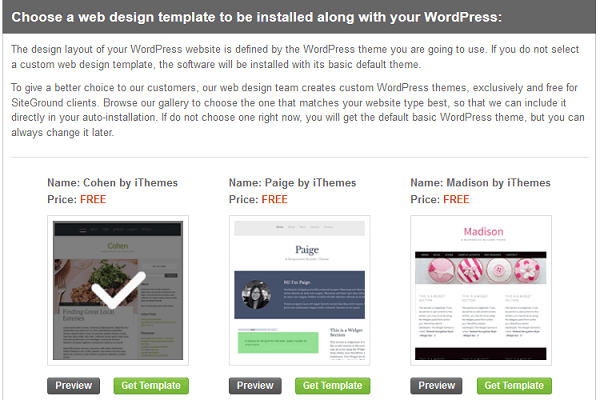
Lorsque vous avez terminé, cliquez sur Submit. Si tout a été fait correctement, vous serez félicité pour avoir complété les paramètres de votre compte.
Étape 6: Accédez à votre tableau de bord WordPress
Sur votre compte SiteGround, vous serez en mesure de voir visuellement que WordPress a été installé avec succès sur votre site Web.
En naviguant depuis la page Accueil > Mes comptes, vous pourrez voir le nom de domaine que vous avez choisi avec une petite icône WordPress située juste à côté pour vous assurer que WordPress a été correctement installé sur votre compte d’hébergement Web.
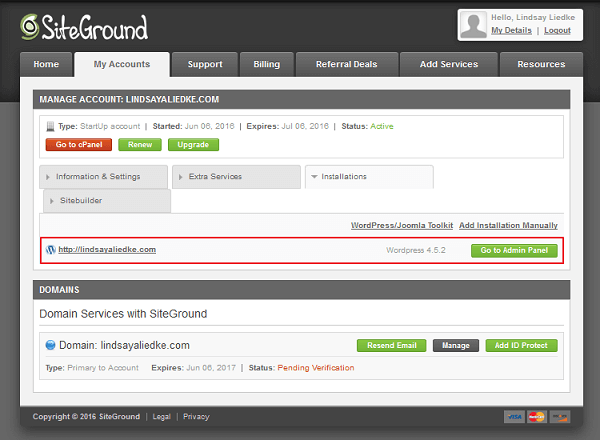
Si vous cliquez sur le petit bouton vert près de la gauche de votre nom de domaine intitulé Aller à Panneau d’administration (Go to Admin panel), vous serez dirigé vers votre écran de connexion au tableau de bord WordPress. Ici vous entrez le nom d’utilisateur et le mot de passe que vous avez choisi lors de l’installation de WordPress.
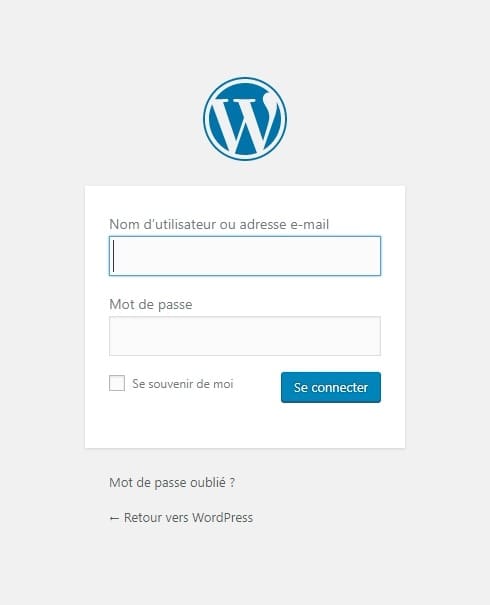
Un regard sur le tableau de bord WordPress
Le tableau de bord WordPress est essentiellement le panneau de contrôle de votre site. C’est ici que vous pouvez gérer:
- Vos articles de blog et autres contenus
- A quoi ressemble votre blog ( via un thème )
- Quelle fonctionnalité a votre blog ( via des plugins )
- Paramètres de configuration de base de votre blog
Nous aborderons certains de ces domaines en détail plus tard, mais pour l’instant, montrons comment écrire votre premier article de blog !
Comment écrire votre premier blog
Pour écrire votre premier article de blog en utilisant WordPress, allez à Articles → Ajouter sur votre tableau de bord WordPress.
Cela vous mènera à ce que l’on appelle éditeur WordPress, où vous pourrez:
- Donnez un titre à votre blog
- Entrez le contenu de votre blog
- Formatez votre article de blog en utilisant des boutons simples ( comme Microsoft Word )
- Téléchargez vos propres images
- Définir des catégories et des étiquettes pour votre blog
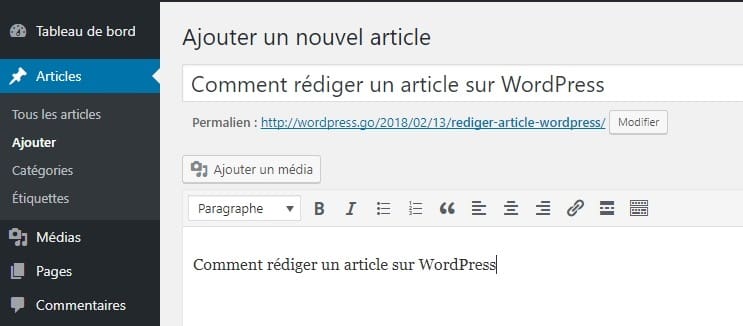
Une fois que vous êtes satisfait de l’aspect de votre publication, il vous suffit de cliquer sur le bouton Publier pour publier votre article.
Étape 7: Installez et personnalisez votre propre thème
Bien que nous vous ayons montré comment SiteGround vous permet de choisir un thème WordPress lors de l’installation de votre site Web, vous n’avez peut-être pas aimé les thèmes proposés par SiteGround.
C’est totalement normal ! Il y a des dizaines de milliers de thèmes WordPress disponibles pour vous et vous en trouverez de très beaux et pratiques.
Où pouvez-vous trouver et installer des thèmes gratuits ?
Si vous ne voulez pas payer pour votre thème, le meilleur endroit pour faire des recherches est le répertoire officiel WordPress.org .
Tous les thèmes affichés sont:
- 100% gratuit
- Code vérifié par l’équipe de révision du thème WordPress
- Optimisé pour faciliter la recherche
Une fois que vous trouvez un thème que vous aimez, vous devez l’installer sur votre site. Voici comment installer un thème WordPress (cliquez pour un guide plus détaillé):
- Aller à l’ apparence → Thèmes sur votre tableau de bord WordPress
- En cliquant sur Ajouter un nouveau
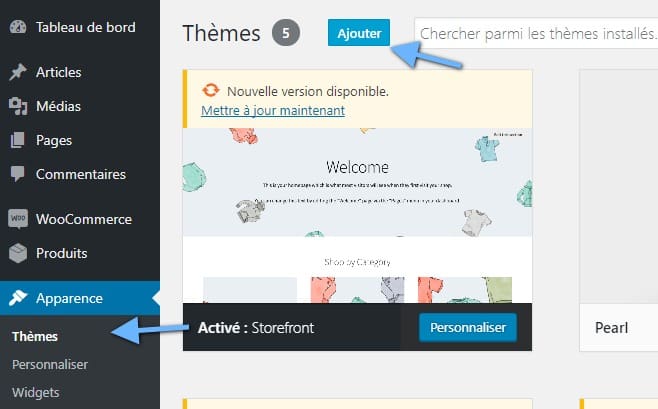
- Sur l’écran suivant, recherchez le nom du thème que vous avez trouvé
- Passez la souris sur le thème et cliquez sur Installer
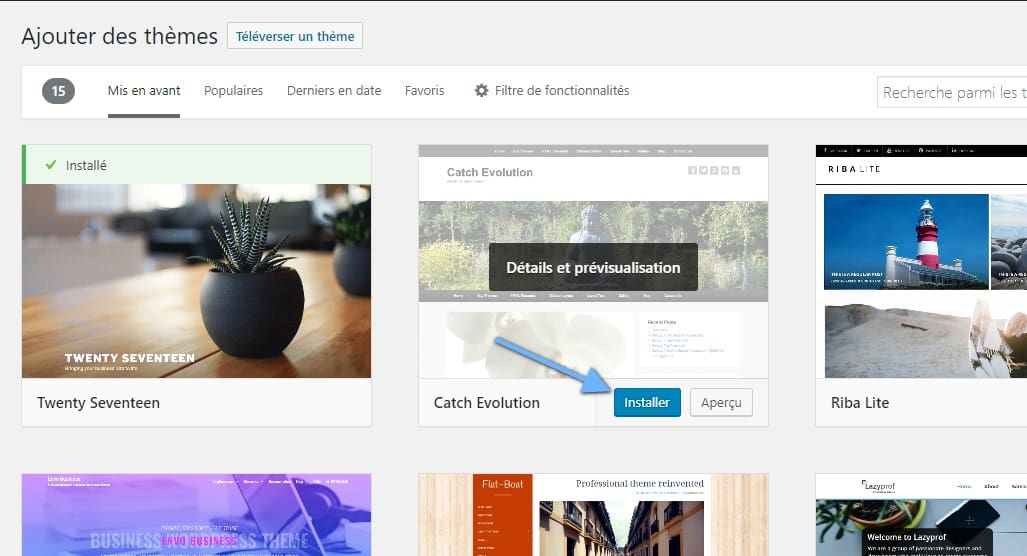
- Attendez que le bouton Installer devienne Activer
- Cliquez sur le bouton Activer pour activer votre thème
C’est tout ! Votre nouveau thème WordPress est installé et actif.
Où pouvez-vous acheter des thèmes WordPress Premium ?
Les thèmes premium offrent généralement de meilleurs designs et plus de fonctionnalités. Pour souvent un budget léger, ils offrent généralement la meilleure expérience.
Voici quelques bons endroits pour acheter des thèmes WordPress Premium :
Themeforest : C’est la meilleure plateforme au monde pour trouver des thèmes WordPress pour votre blog. Cliquez ici pour être directement redirigé vers la catégorie réservée aux thèmes pour blogs et magazines en ligne.
ElegantThemes : Découvrez DIVI, le meilleur thème WordPress pour créer n’importe quel type de blog ou de site internet pour particuliers et entreprises. Le site offre actuellement 20% de réduction.
Voici quelques thèmes que je vous recommande
Une fois que vous trouvez un thème premium que vous aimez, assurez-vous de télécharger le fichier ZIP du thème à partir du site où vous avez acheté le thème.
Ensuite, vous pouvez l’installer sur WordPress en:
- Accédant à l’ apparence → Thèmes sur votre tableau de bord WordPress
- En cliquant sur Ajouter un nouveau ensuite sur Téléverser un thème
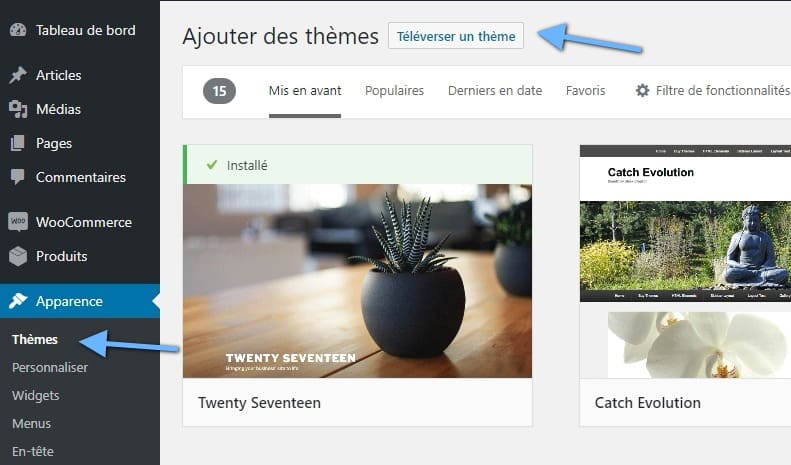
- Cliquez sur Choisir un fichier et sélectionnez le fichier ZIP du thème
- Ensuite, cliquez sur Installer maintenant
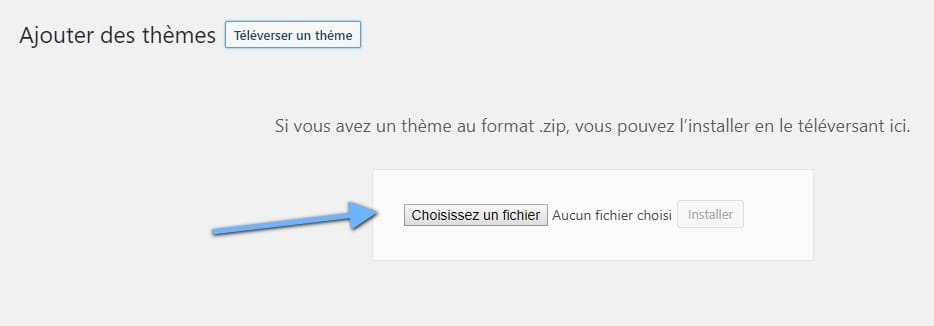
- Attendez que WordPress installe le thème
- Cliquez sur Activer pour activer le thème sur votre blog
C’est tout ! Vous venez d’installer et activer le thème WordPress.
Étape 8: Ajouter des fonctionnalités à votre blog avec des plugins WordPress
Alors que les thèmes WordPress ont pour la plupart un rapport avec l’apparence, les plugins WordPress ont un rapport avec l’ajout de fonctionnalités supplémentaires à votre blog.
Par exemple, vous pourriez vouloir un formulaire de contact afin que vos lecteurs puissent vous contacter. Vous avez besoin des plugins pour ajouter des fonctionnalités ainsi à votre thème WordPress.
Où pouvez-vous trouver des plugins WordPress ?
Nous avons mis en place un article avec certains des meilleurs plugins WordPress pour les blogueurs, mais si vous préférez creuser vous-même, vous pouvez parcourir des dizaines de milliers de plugins WordPress gratuits et premium:
- Répertoire WordPress.org plugin officiel – une collection massive de plus de 50 000 plugins WordPress gratuits que vous pouvez facilement installer directement à partir de votre tableau de bord WordPress.
- Thèmes élégants – en plus des thèmes, ils ont des tonnes de plugins utiles.
- Code Canyon – un énorme marché tiers de plugins premium.
Comment installer les plugins WordPress
Une fois que vous trouvez un plugin que vous aimez, voici comment l’installer:
- Aller à Plugins → Ajouter un nouveau
Si vous avez trouvé le plugin sur WordPress .org:
- Rechercher le nom du plugin
- Cliquez sur Installer maintenant
- Attendez que WordPress installe le plugin, puis cliquez sur Activer
Si vous avez acheté un plugin premium:
- Cliquez sur Upload Plugin et téléchargez le fichier ZIP
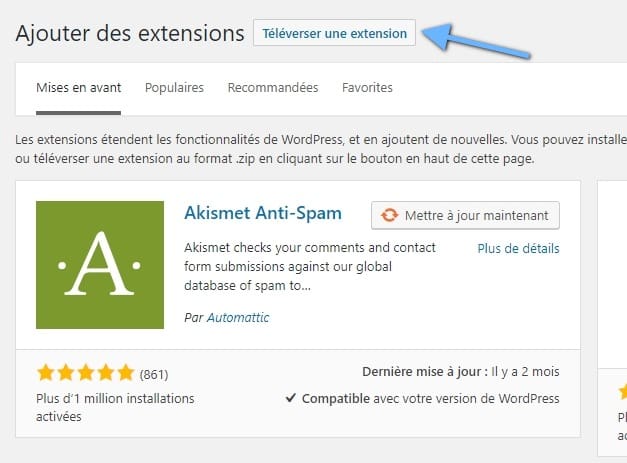
Pour finir
À ce stade, vous avez un blog entièrement fonctionnel construit avec WordPress. Nous vous avons dit que vous apprendriez à configurer un blog WordPress en moins de 15 minutes !
Maintenant, tout ce qu’il reste à faire est de commencer à écrire des articles de blog que les gens aiment lire. Vous voudrez probablement aussi:
- En savoir plus sur WordPress SEO afin que votre blog se classe plus haut dans la recherche Google
- Trouvez des moyens de gagner de l’argent à partir de votre blog
Nous espérons que vous avez trouvé ce guide utile, et félicitations pour le lancement de votre blog !
Si vous avez besoin d’aide ou avez des questions, s’il vous plaît laissez-nous savoir dans les commentaires ci-dessous et nous allons essayer de vous aider !
VISITER SITEGROUND MAINTENANT